Penggabungan gambar dapat menghasilkan efek yang menakjubkan, dan pemilihan metode pengisian yang tepat dalam Photoshop Elements memainkan peran penting. Dalam panduan ini, saya akan menunjukkan kepada Anda bagaimana Anda dapat memanfaatkan berbagai mode untuk membuat proyek Anda lebih hidup dan bekerja secara kreatif. Kita akan melalui dasar-dasar metode pengisian, mempelajari dampaknya pada gambar Anda, dan melalui beberapa langkah praktis. Mari kita langsung terjun!
Temuan utama
- Metode pengisian memungkinkan Anda untuk menggabungkan gambar melalui berbagai mode.
- Berbagai metode menghasilkan hasil visual yang berbeda, dari peningkatan kontras hingga perubahan warna.
- Pekerjaan eksperimental dengan metode pengisian membuka ruang kreatif dan menghasilkan tampilan gambar yang unik.
Panduan Langkah-demi-Langkah
Untuk menjelajahi fungsi dari metode pengisian secara efektif, ikuti langkah-langkah berikut di Photoshop Elements. Jangan lupa untuk mendokumentasikan pengalaman Anda saat bekerja dengan berbagai metode!
Untuk memulai, Anda ingin menduplikasi gambar untuk bereksperimen dengan teknik tersebut. Menduplikasi lapisan adalah titik awal untuk banyak metode pengisian dan membantu Anda untuk lebih mudah mengenali perbedaan dalam tampilan akhir.
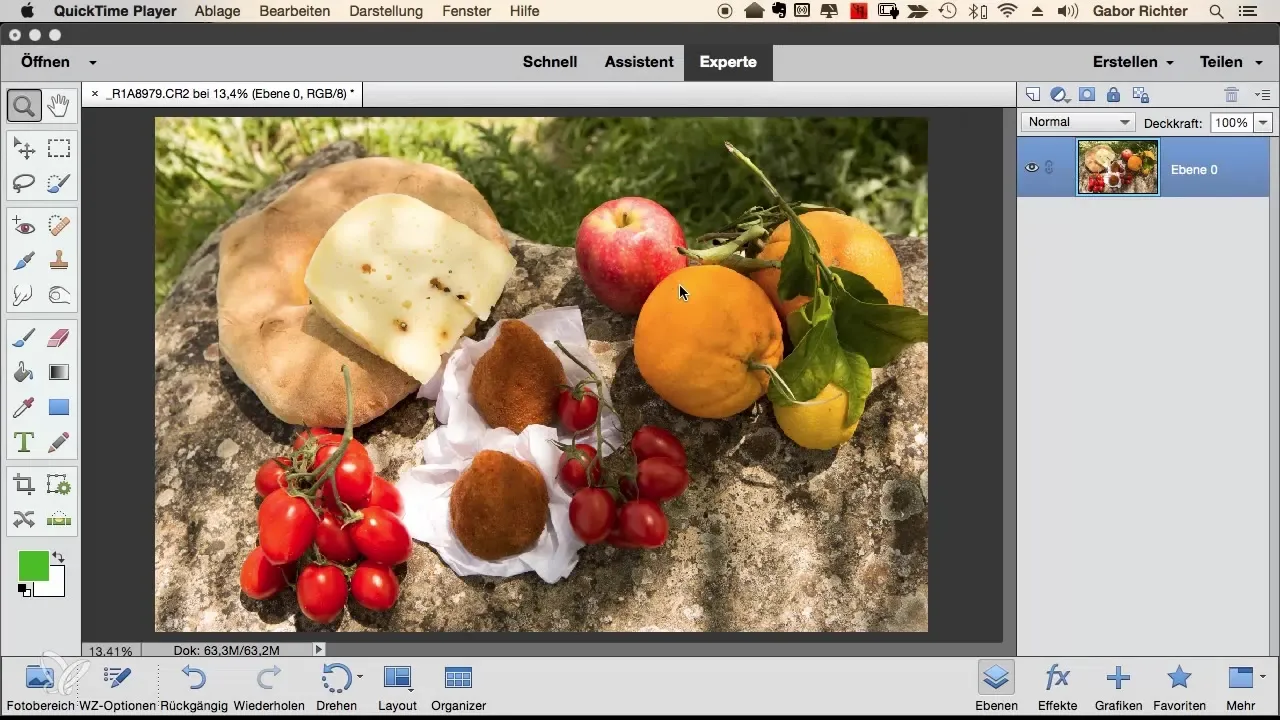
Untuk menemukan metode pengisian, klik pada metode pengisian di palet lapisan, yang secara default diatur ke "Normal". Di sini Anda dapat memilih berbagai metode pengisian yang tersedia di Photoshop Elements. Anda akan menemukan bahwa pilihan tersebut beragam dan setiap metode memiliki efeknya sendiri pada gambar.
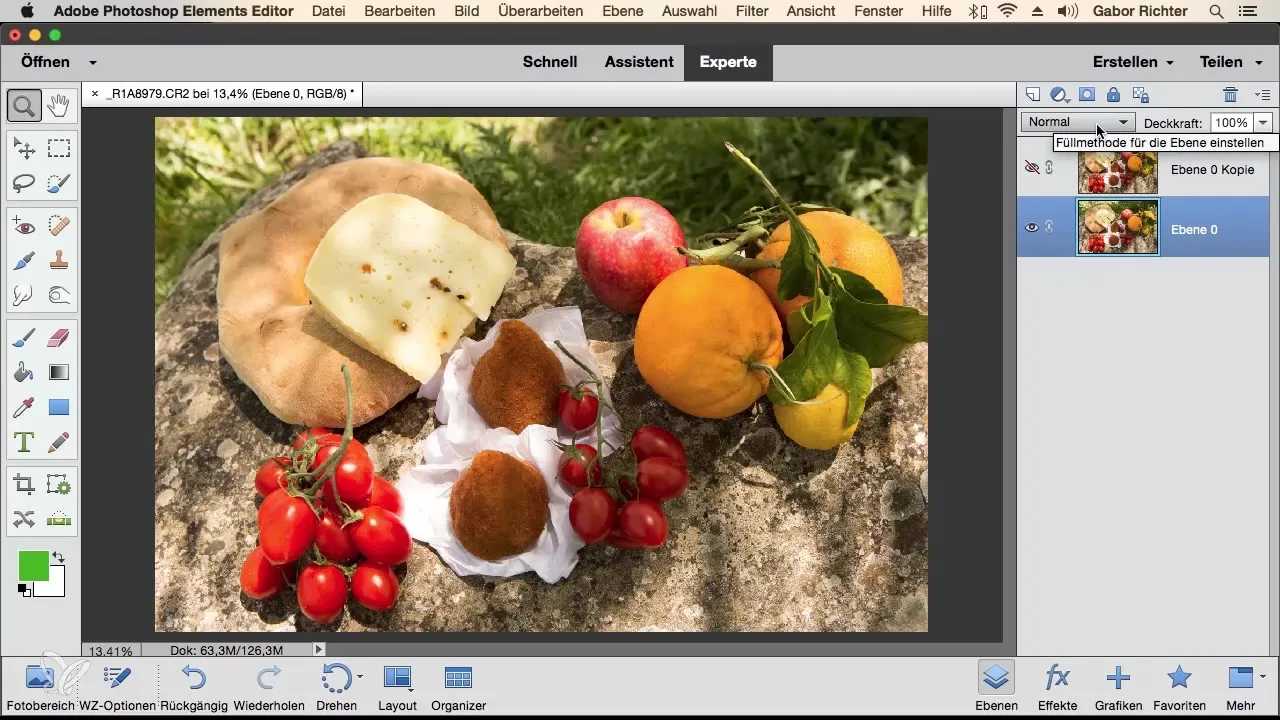
Mulailah dengan metode pengisian "normal", yang cocok untuk mencerahkan atau menggelapkan gambar. Misalnya, metode "Gelapkan" atau "Mengalikan" akan membuat gambar menjadi lebih gelap, sedangkan "Mencerahkan" atau "Negatif Mengalikan" cenderung mencerahkan gambar. Metode ini sangat berguna untuk mengeluarkan kontras dalam gambar Anda.
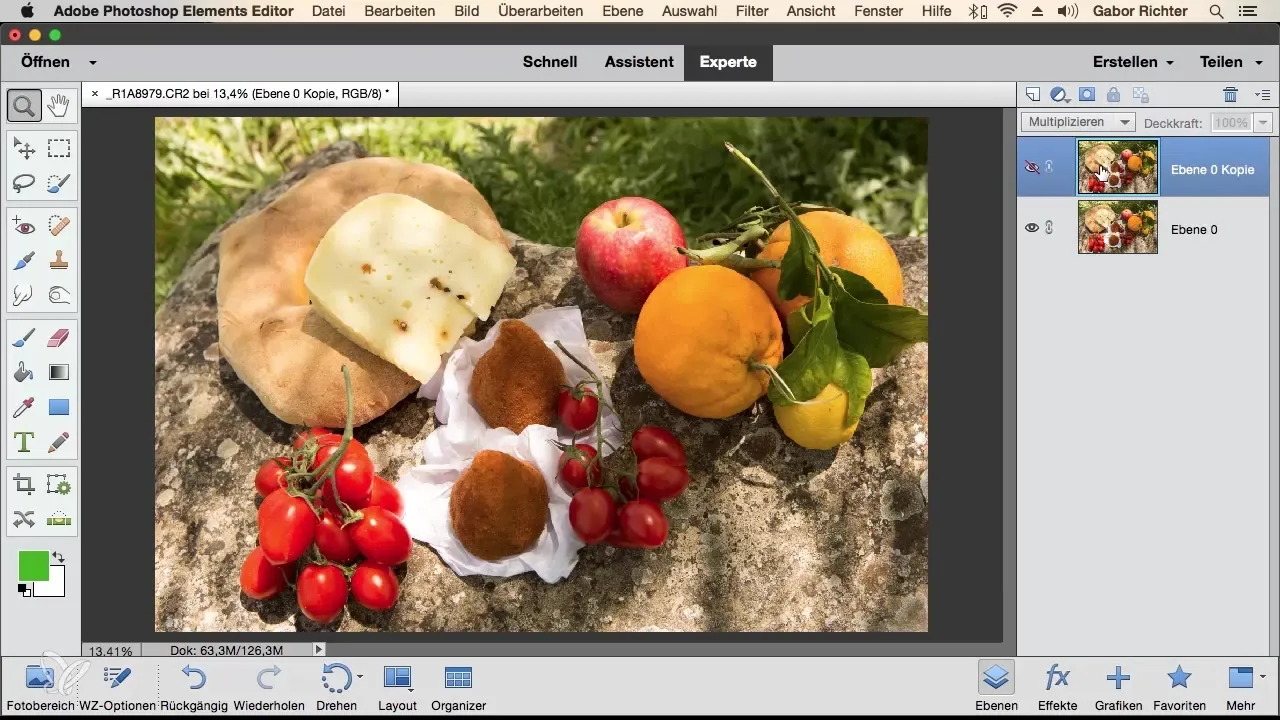
Cobalah metode "Cahaya Lembut" untuk meningkatkan kontras tanpa terlalu mempengaruhi gambar. Ini menghasilkan hasil yang halus dan menarik. Pastikan untuk menyesuaikan opasitasnya agar hasilnya tidak terlalu intens.
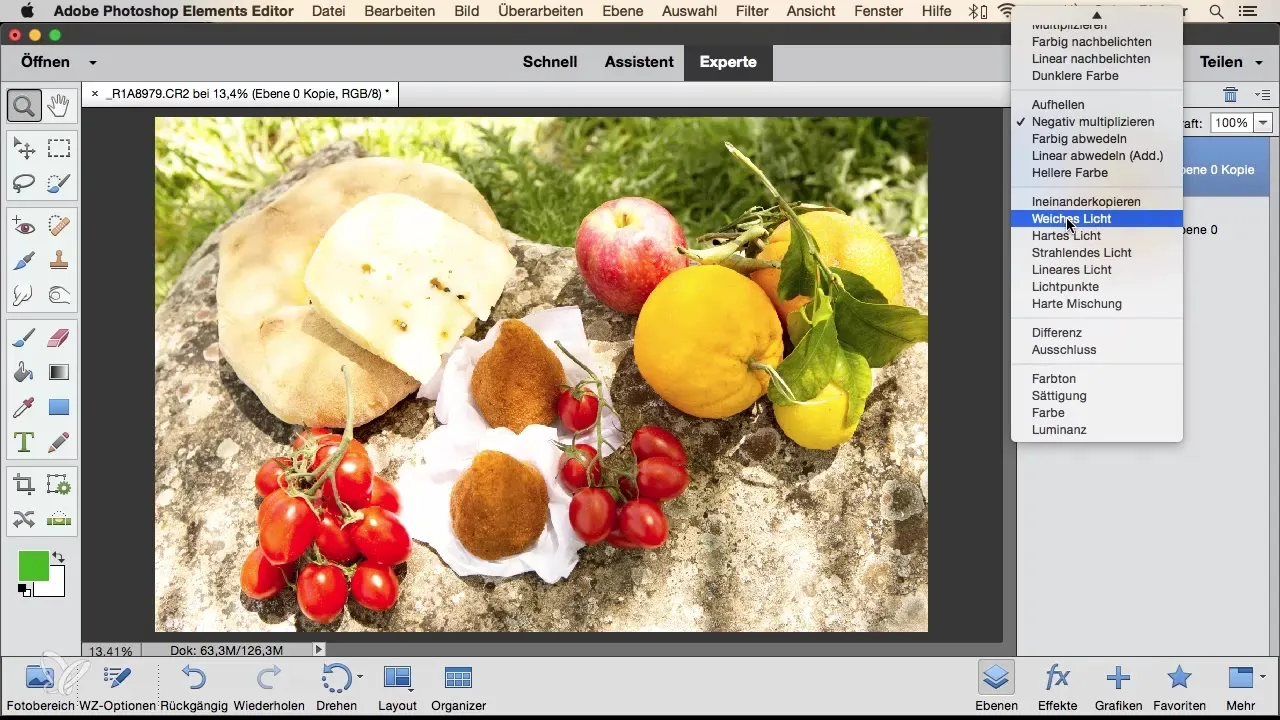
Perhitungan warna dengan metode seperti "Hue" atau "Saturation" mengubah suasana warna keseluruhan gambar. Untuk mencoba ini, pilih bidang warna baru dan atur metode pengisian menjadi "Warna". Hasilnya akan menjadi transfer penuh dari pilihan warna Anda ke gambar di bawahnya.
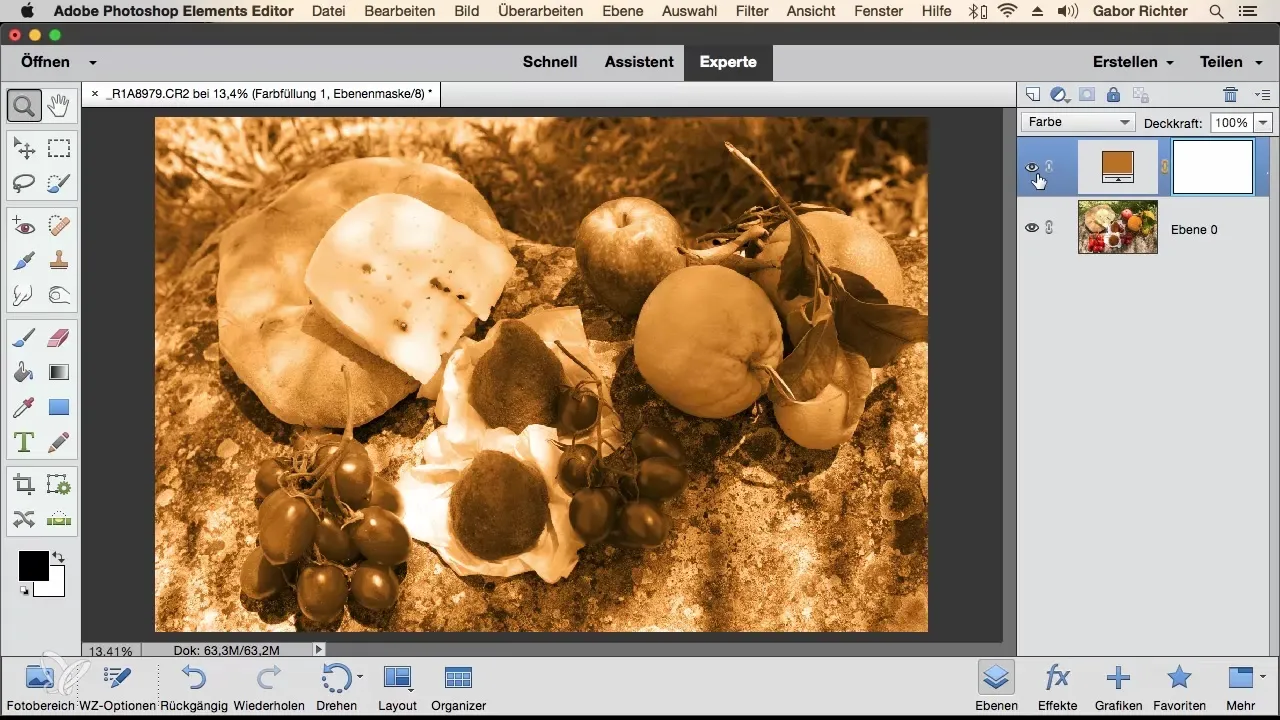
Untuk menghasilkan lebih banyak efek kreatif, Anda juga dapat menggunakan gradien. Buat gradien dengan palet warna yang sesuai dan atur metode pengisian ke "Cahaya Lembut" untuk mengubah suasana gambar. Pastikan untuk menyesuaikan opasitas untuk mencapai hasil yang diinginkan.
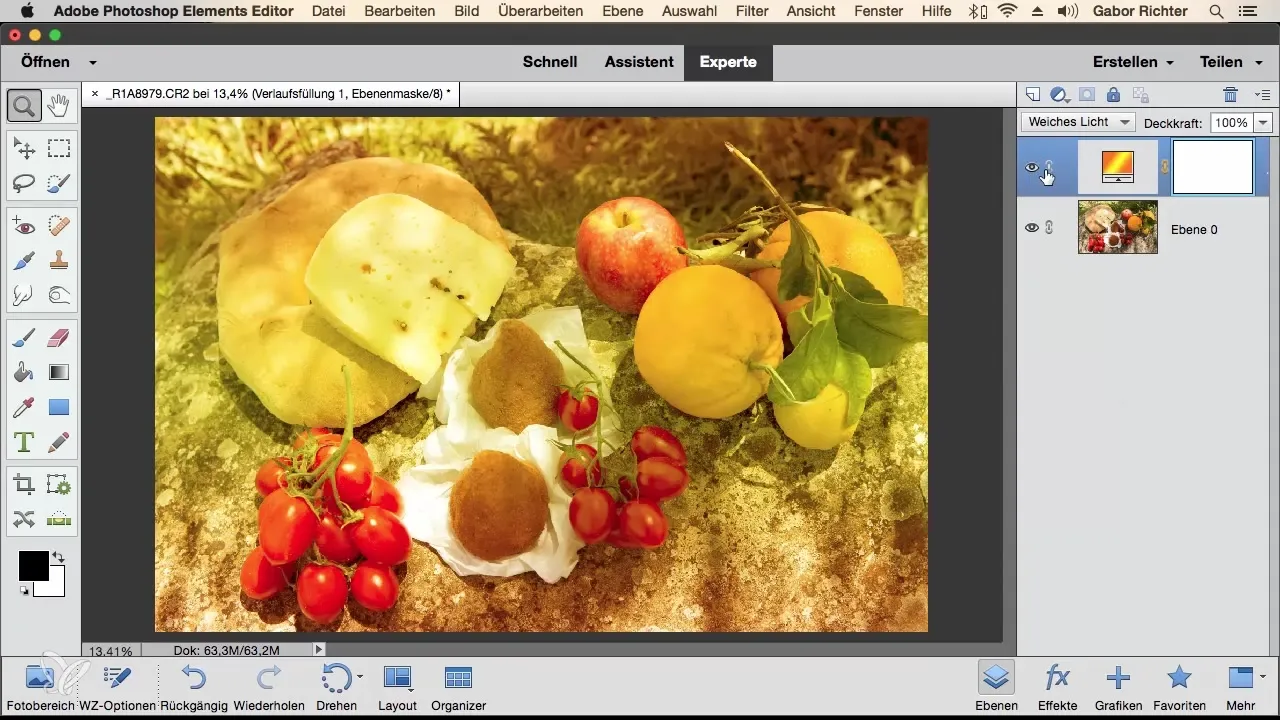
Jika Anda ingin bereksperimen dengan kontras, Anda dapat menambahkan lapisan penyesuaian "Hue/Saturation" dan mengaturnya ke Hitam-Putih. Dengan metode pengisian "Salin Satu sama lain", kontras akan diperkuat, dan gambar akan menunjukkan perubahan dramatis.
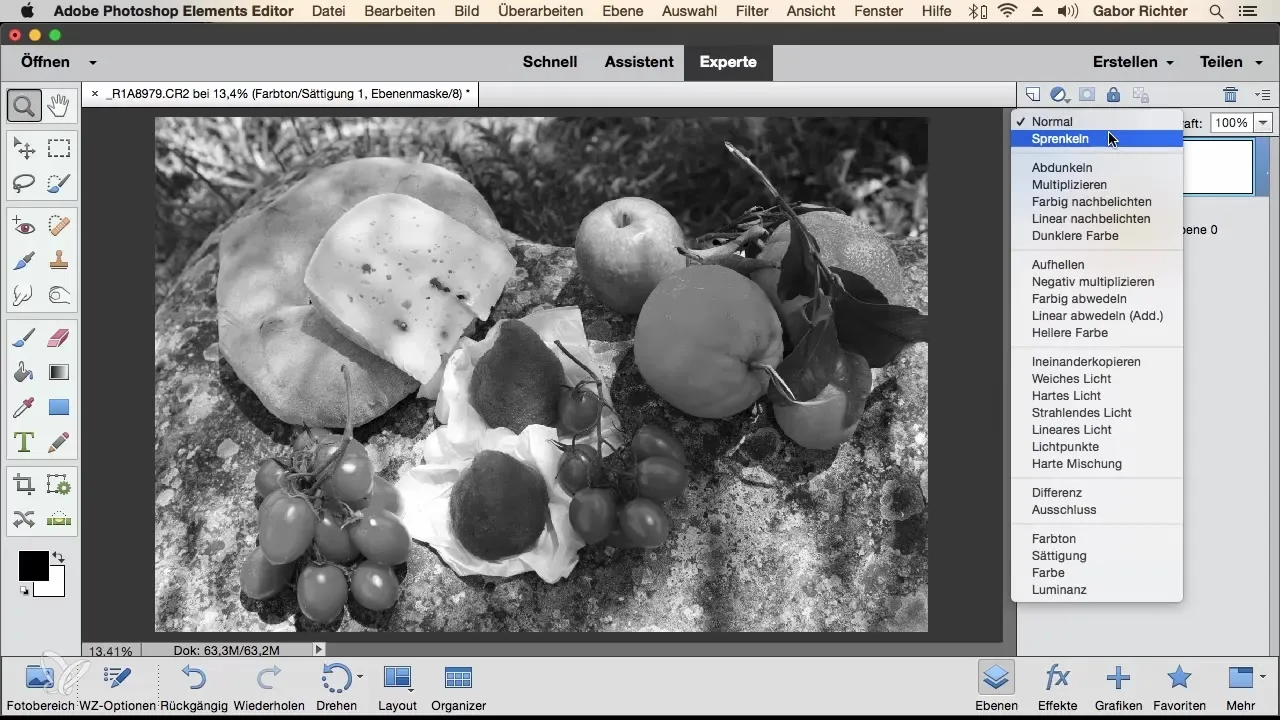
Ingatlah untuk mengontrol visibilitas efek dengan menyesuaikan opasitas. Nilai sekitar 20% untuk opasitas dapat menjadi optimal dalam banyak kasus, untuk menemukan keseimbangan yang harmonis.
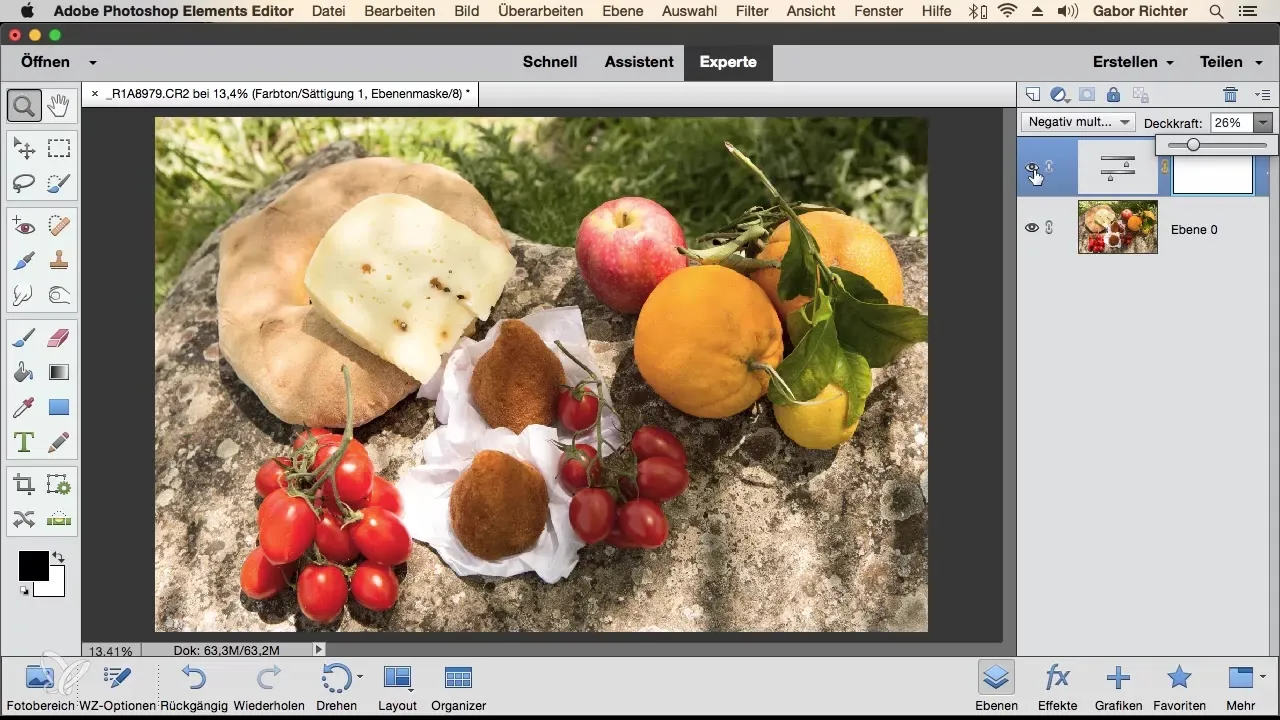
Kesimpulannya, mempelajari metode pengisian di Photoshop Elements adalah kompleks, karena setiap metode memiliki karakteristiknya sendiri. Belajar melalui eksperimen adalah cara terbaik untuk menemukan metode mana yang bekerja paling baik untuk gambar spesifik Anda.
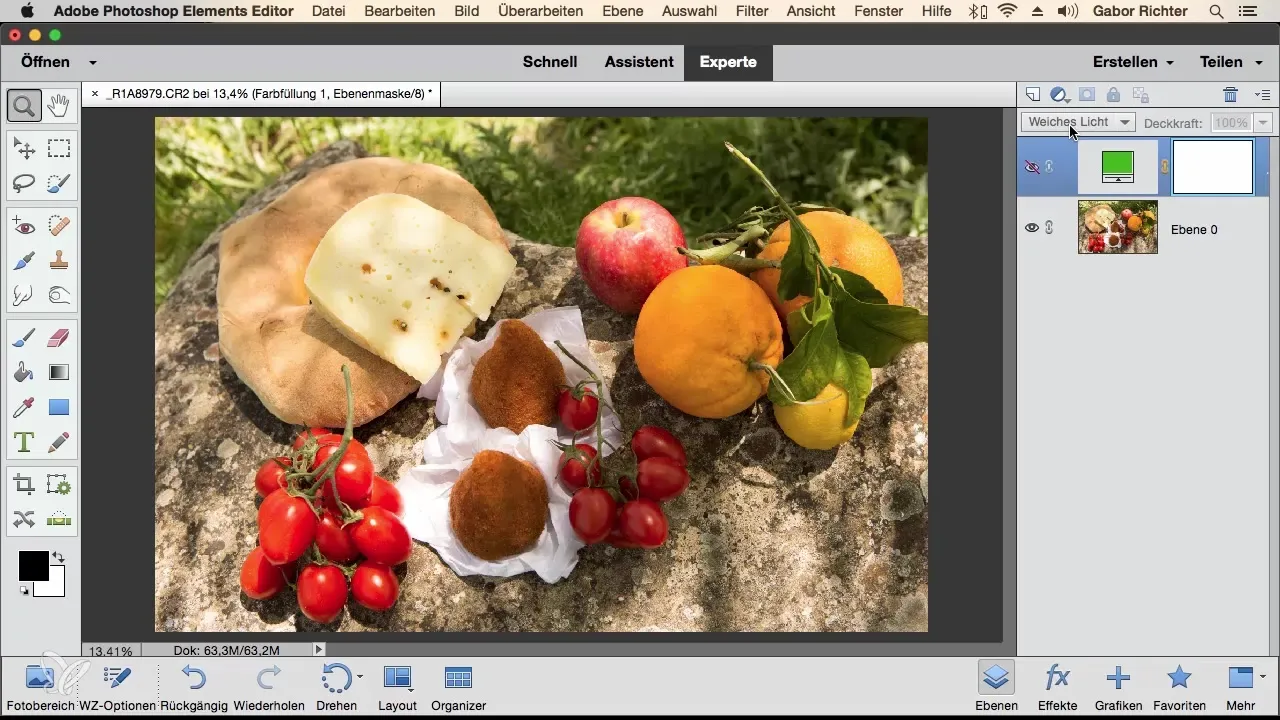
Ringkasan - Metode Pengisian di Photoshop Elements: Panduan Lengkap
Di akhir panduan ini, Anda seharusnya memiliki pemahaman yang lebih jelas tentang bagaimana metode pengisian di Photoshop Elements bekerja dan kemungkinan kreatif apa yang terbuka untuk Anda. Kunci utamanya adalah keberanian untuk bereksperimen – jadi selamat bersenang-senang mencoba berbagai mode dan mengembangkan gaya kreatif Anda sendiri!
Pertanyaan yang Sering Diajukan
Bagaimana cara menduplikasi lapisan di Photoshop Elements?Klik kanan pada lapisan di palet lapisan dan pilih "Duplikat Lapisan".
Apa yang dilakukan oleh metode pengisian di Photoshop Elements?Metode pengisian menggabungkan lapisan secara visual dan memungkinkan Anda untuk menghasilkan efek yang berbeda dalam warna dan kecerahan.
Bagaimana cara menyesuaikan opasitas di Photoshop Elements?Masuk ke palet lapisan ke pengatur opasitas dan geser untuk meningkatkan atau mengurangi opasitas.
Apa itu metode pengisian "Cahaya Lembut"?"Cahaya Lembut" menggabungkan karakteristik dari "Mengalikan" dan "Mencerahkan" dan memberikan efek cahaya yang lembut pada gambar Anda.
Metode pengisian mana yang paling baik untuk perubahan warna?Metode pengisian "Warna", "Hue", dan "Saturation" sangat ideal untuk mengubah warna dalam gambar Anda.


